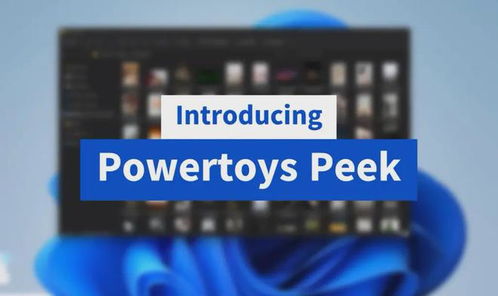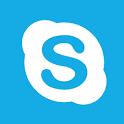windows7系统桌面图标大小,Windows 7系统桌面图标大小调整指南
时间:2024-11-29 来源:网络 人气:
Windows 7系统桌面图标大小调整指南
随着电脑使用时间的增长,桌面图标的大小可能会成为用户关注的焦点。Windows 7系统提供了多种方法来调整桌面图标的大小,以满足不同用户的需求。本文将详细介绍如何在Windows 7系统中调整桌面图标的大小。
方法一:使用鼠标滚轮调整图标大小
这是最简单快捷的方法之一。您只需在桌面上点击然后按住Ctrl键,滚动鼠标中键即可。滚动鼠标中键向上可以放大图标,向下则缩小图标。这种方法可以实时调整图标大小,非常方便。
方法二:更改屏幕分辨率调整图标大小
屏幕分辨率越高,桌面图标看起来就会越小。在Windows 7系统中,您可以通过更改屏幕分辨率来调整图标大小。具体操作如下:
在桌面空白位置右击鼠标,选择“屏幕分辨率”。
在弹出的窗口中,找到“分辨率”选项,并选择一个更高的分辨率。
点击“应用”,然后点击“确定”。
请注意,更改分辨率可能会影响其他应用程序的显示效果,因此请根据个人需求谨慎操作。
方法三:通过查看菜单调整图标大小
在桌面空白位置右击鼠标,选择“查看”,然后从下拉菜单中选择“小图标”、“中等图标”或“大图标”。这种方法可以快速调整图标大小,但只能选择预设的三个大小之一。
方法四:自定义DPI调整图标大小
如果您想要更精细地调整图标大小,可以通过修改系统的DPI(dots per inch,每英寸点数)参数来实现。以下是具体步骤:
在桌面空白位置右击鼠标,选择“屏幕分辨率”。
点击“放大或缩小文本和其他项目”。
在弹出的窗口中,选择“设置自定义文本大小(DPI)”。
调整DPI值,直到达到满意的效果。
点击“应用”和“确定”保存设置。
这种方法可以非常精确地调整图标大小,但可能需要一些时间来找到最合适的DPI值。
相关推荐
- windows7进不去系统语言设置,Windows 7 系统无法进入语言设置怎么办?
- windows7系统更换的电池,Windows 7系统笔记本电池更换指南
- windows7系统更新了关机很慢,Windows 7系统更新后关机速度慢的原因及解决方法
- windows7系统标准版,专业办公的理想选择
- windows7系统如何切换系统,Windows 7系统双系统切换指南
- windows7系统控制面板的功能,功能与使用方法
- windows7系统下载产品密钥是什么,Windows 7系统下载产品密钥详解
- windows7系统没声音了,windows7简易版下载
- windows7能改苹果系统吗,Windows 7能否改为苹果系统?详细解析与操作步骤
- windows7系统锁屏不能远程,Windows 7系统锁屏后无法远程连接的原因及解决方法
教程资讯
教程资讯排行
- 1 建行存取款一体机系统升级,建行网银盾系统智能卡服务未启动怎么解决
- 2 河南省建设工程信息网暨一体化平台
- 3 oppo手机系统升级后开不了机,OPPO手机系统升级后开不了机?教你几招轻松解决
- 4 windows7未能启动重新做系统,Windows 7未能启动?教你重新做系统的完整教程
- 5 u盘启动系统哪个好,U盘启动系统哪个好?全面解析各大U盘启动盘的优势与特点
- 6 plm系统使用,深入解析PLM系统在企业中的应用与价值
- 7 python 爬虫 账户系统,构建高效数据采集解决方案
- 8 se一代系统
- 9 浴血凤凰辅助用到的工具和模块,浴血凤凰辅助工具与模块详解
- 10 广州 系统集成公司,引领智能化转型的先锋力量